Похожие презентации:
Построение геометрических примитивов. Привязки
1.
1 июля 2020 г.Классная работа
Построение геометрических
примитивов. Привязки
2.
Геометрические примитивыК геометрическим примитивам относятся: точка,
прямая, отрезок и геометрические фигуры, которые
вам известны из математики.
3.
Панель ГеометрияВсе команды построения геометрических
примитивов сгруппированы по типам объектов и
вызываются кнопками, расположенными на
инструментальной панели Геометрия.
4.
Панель свойствПанель свойств служит для ввода параметров и
задания свойств объектов при их создании и
редактировании.
5.
Построение отрезковОтрезки по направлению могут быть
горизонтальными, вертикальными, наклонными.
Построение отрезка рассмотрено в §2.
6.
Построение фигурПостроение прямоугольника и окружности
рассмотрено в §2.
7.
Управление отображениемдокумента в окне
Размер проектируемой детали может отличаться от
размера экрана монитора в большую или меньшую
сторону. На разных этапах работы над документом
требуется видеть различные его участки в
различных масштабах.
Масштаб – это отношение линейных размеров
изображения предмета на чертеже к его
действительным размерам.
8.
Сдвиг и изменение масштабаКоманды сдвига изображения и изменения
масштаба сгруппированы на инструментальной
панели Вид
9.
ПривязкаПри компьютерном черчении построения не следует
выполнять на «глаз». Это считается грубой ошибкой.
Машинная графика предполагает абсолютно точное
взаимное положение геометрических объектов на чертеже.
Тем более что графическая система обладает полным
объемом функций, обеспечивающих такую точность.
В процессе работы над чертежом при необходимости
точного установления курсора в различные точки элемента
уже существующего на чертеже, выполняют привязку к
точкам или объектам.
Если при черчении вы не используете привязки, значит, вы
чертите неверно.
10.
Виды привязокПредусмотрены две разновидности
привязки
– глобальная (действует по умолчанию)
– локальная (однократная).
11.
Глобальные привязкиГлобальная привязка (если она установлена)
постоянно действует при вводе и редактировании объектов.
Она является простейшим инструментом, позволяющим
осуществлять быстрое и точное указание существующих
точек на чертеже.
Глобальные привязки отображены на панели
Глобальные привязки
12.
Выбор глобальных привязокЧтобы включить
глобальные привязки в
текущем окне, нажмите
кнопку Установка
глобальных привязок на
панели инструментов Текущее
состояние. На экране
появится диалог установки
глобальных привязок.
Или выбрать необходимую привязку на панели
Глобальные привязки
13.
Запрет глобальных привязокЧтобы запретить или разрешить выбранные глобальные
привязки нужно включить или выключить кнопку Запретить
привязки на панели инструментов Текущее состояние.
14.
Локальные привязкиЛокальную привязку требуется каждый раз вызывать
заново, но она является более приоритетной, чем
глобальная. При вызове какой-либо команды локальной
привязки она подавляет установленные глобальные
привязки на время своего действия (до ввода точки или
отказа от ввода). После ввода текущей точки локальная
привязка отключается, и система возвращается к
выполнению глобальных привязок.
15.
Выбор локальной привязкиВсе локальные привязки
собраны в контекстном меню
локальных привязок. Вызов
меню на экран во время
выполнения команды
осуществляется щелком правой
клавиши мыши в любой точке
чертежа.
Локальную привязку
требуется каждый раз вызывать
заново.
16. Практическое задание
1. В личной папке (папка Фамилия на рабочем столе)создать документ типа Фрагмент с именем Пластина .
2. Построить чертёж пластины по указанным размерам.
Процесс выполнения задания описан в учебнике (c.36-41).
17.
Результат выполнения задания18.
Работаем за компьютером19. Домашнее задание
Проверьте свои знанияhttps://testedu.ru/test/informatika/11klass/3d-maks-i-kompas-3d.html
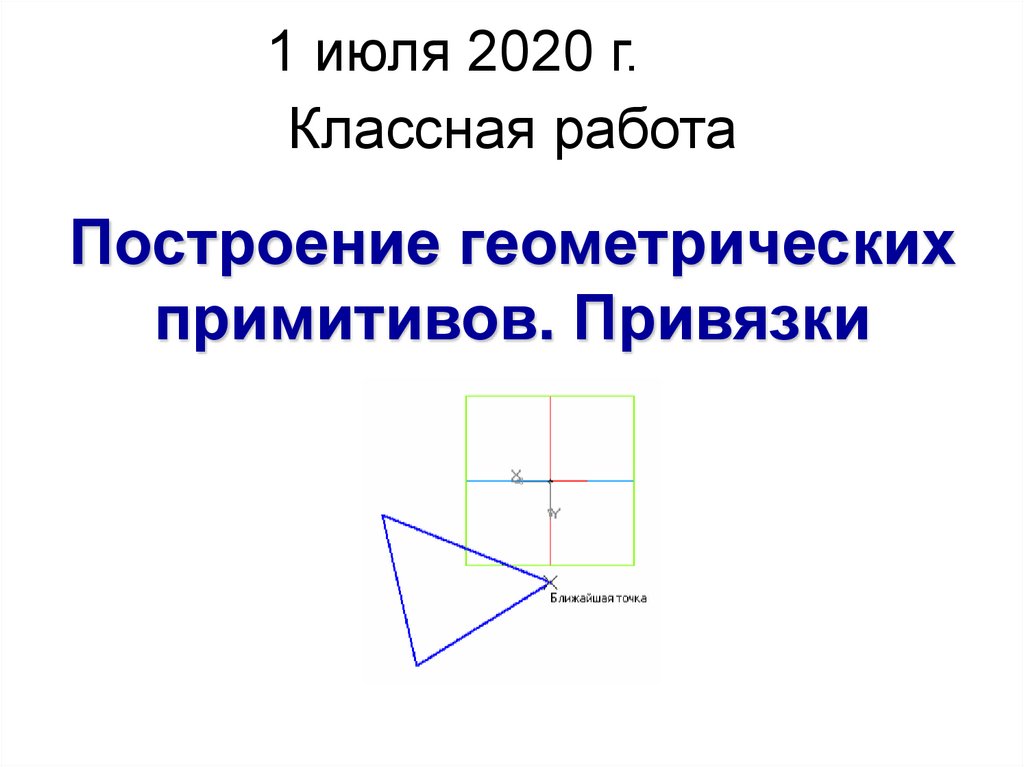
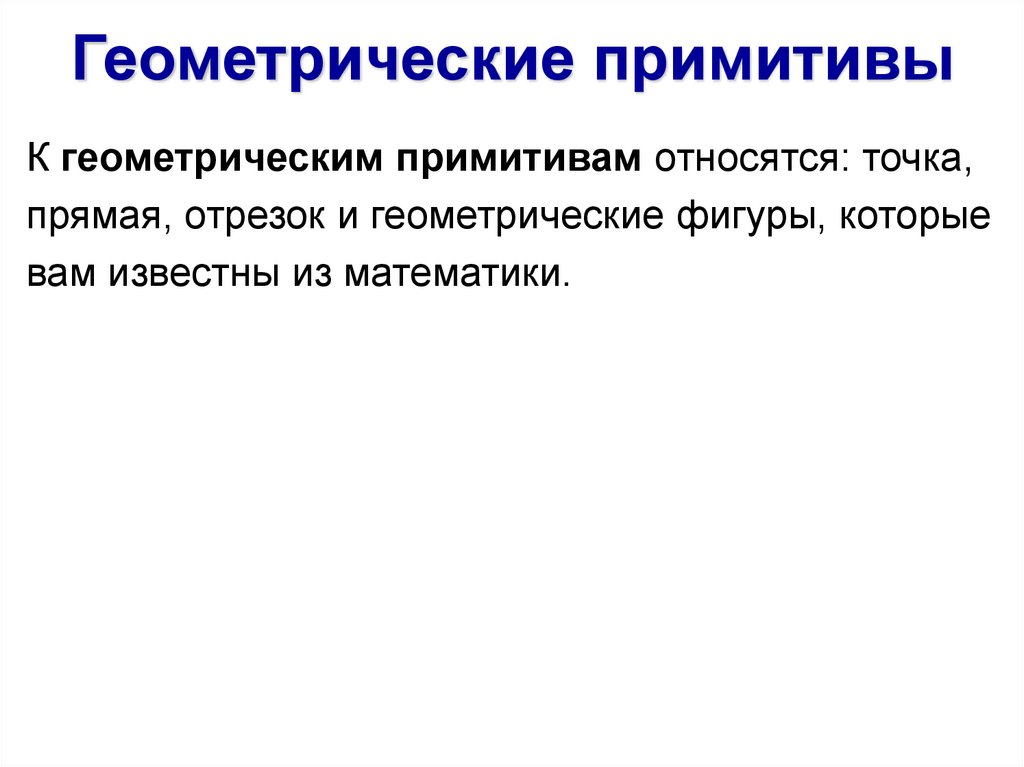
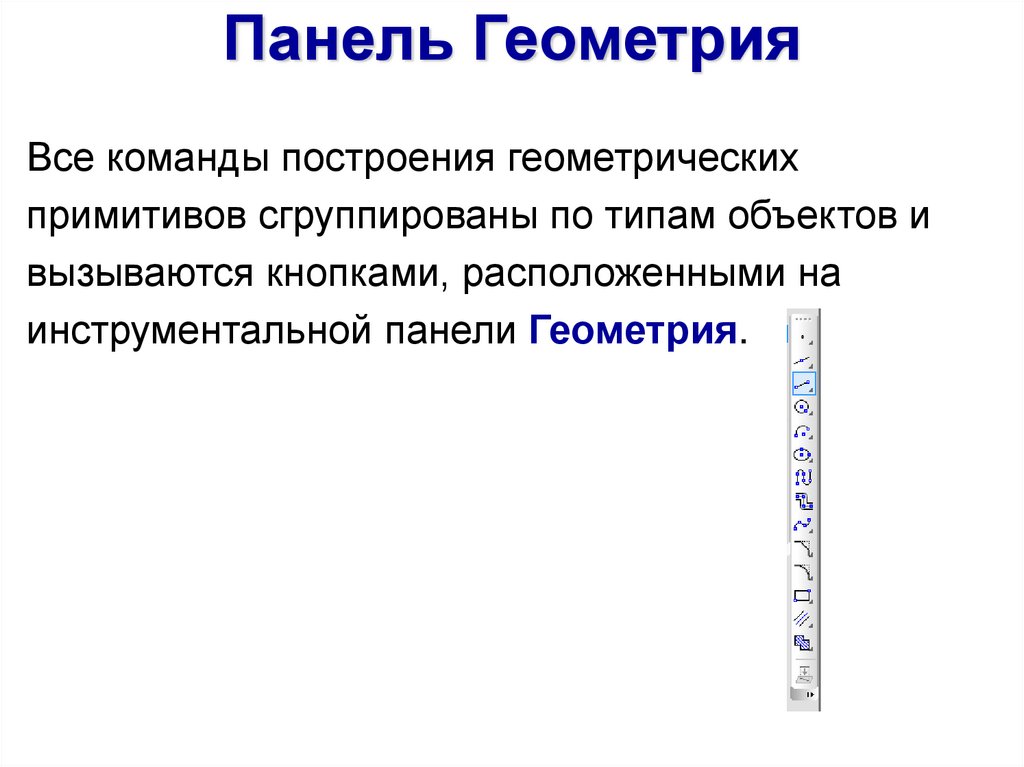
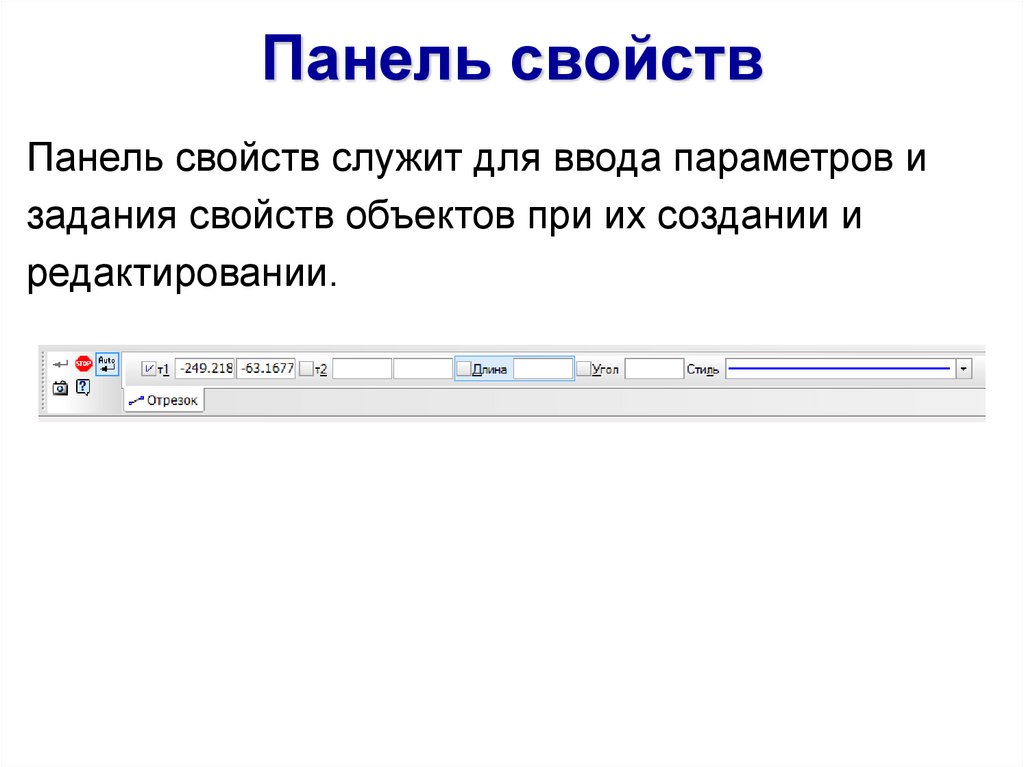



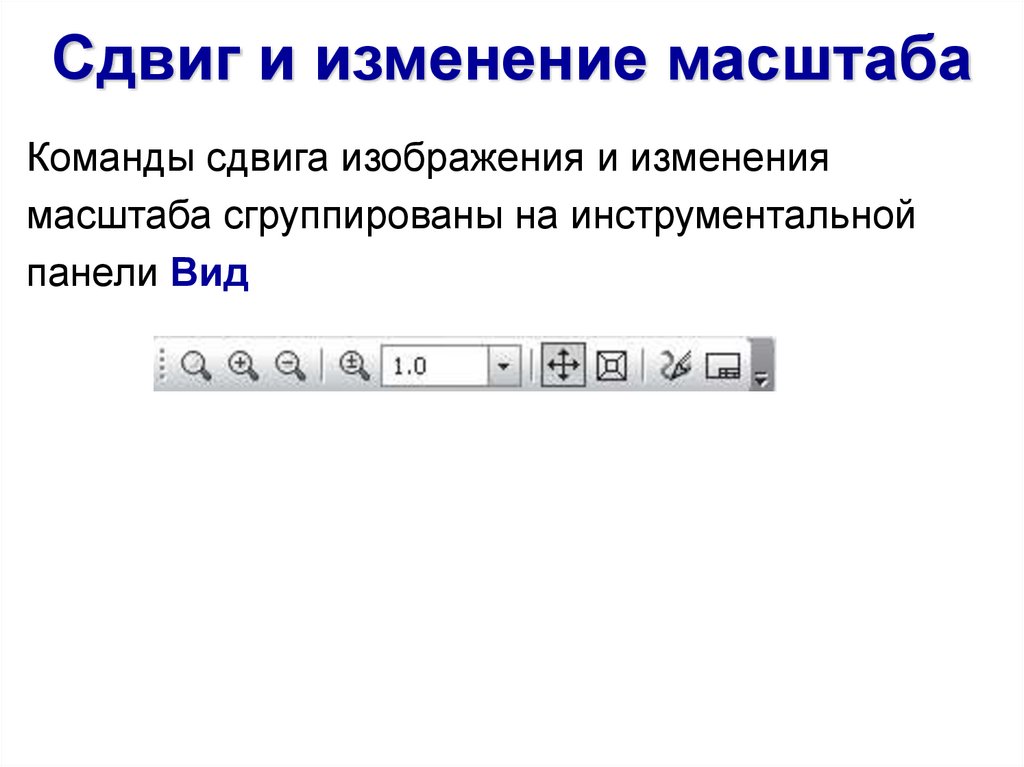


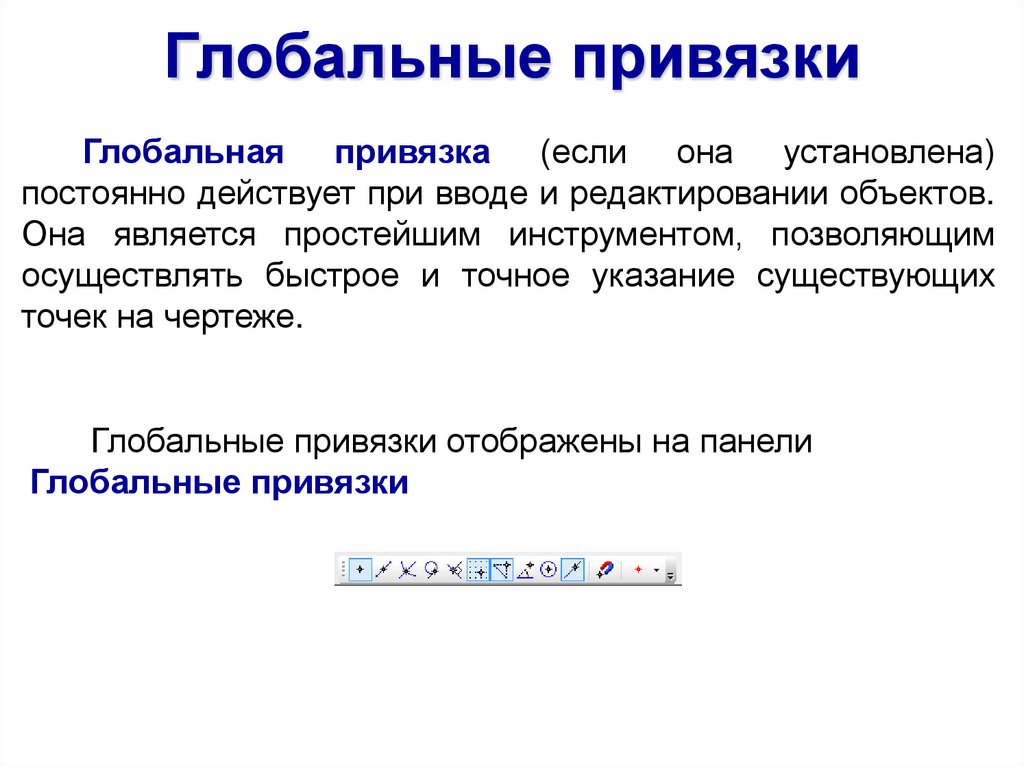
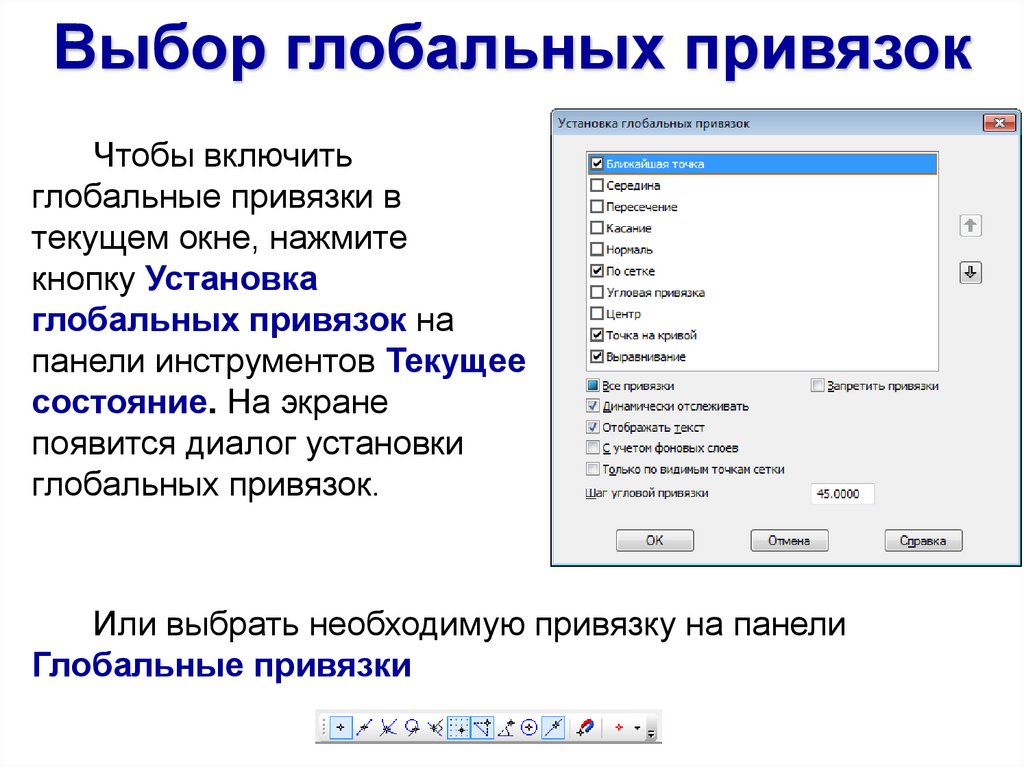


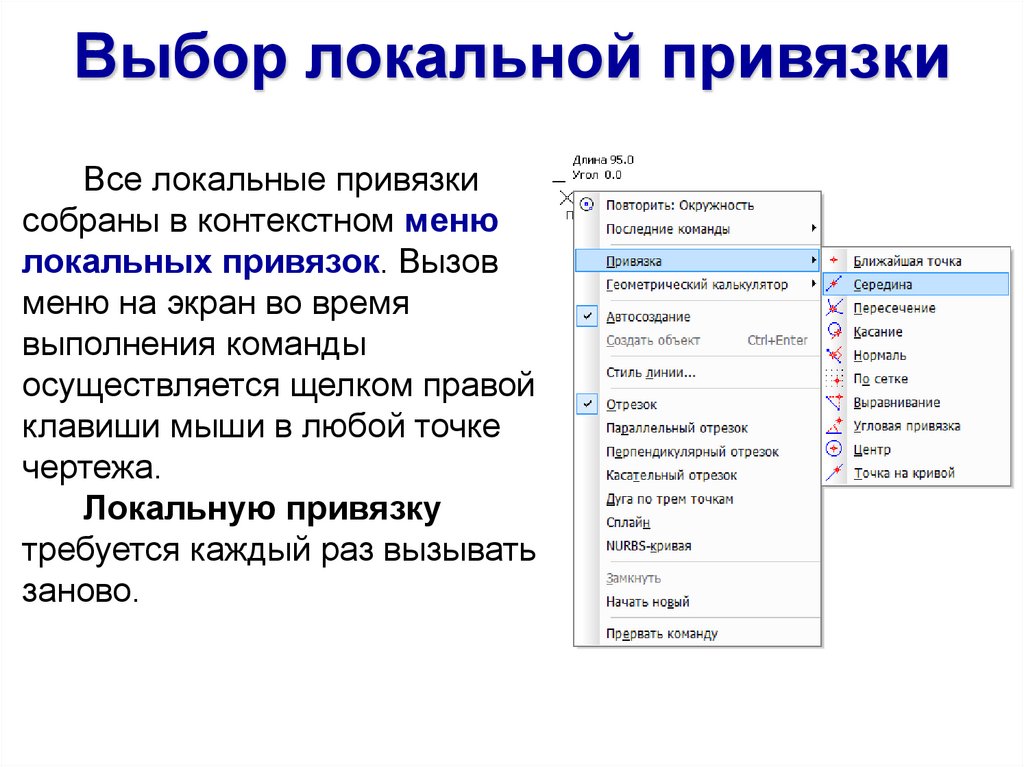

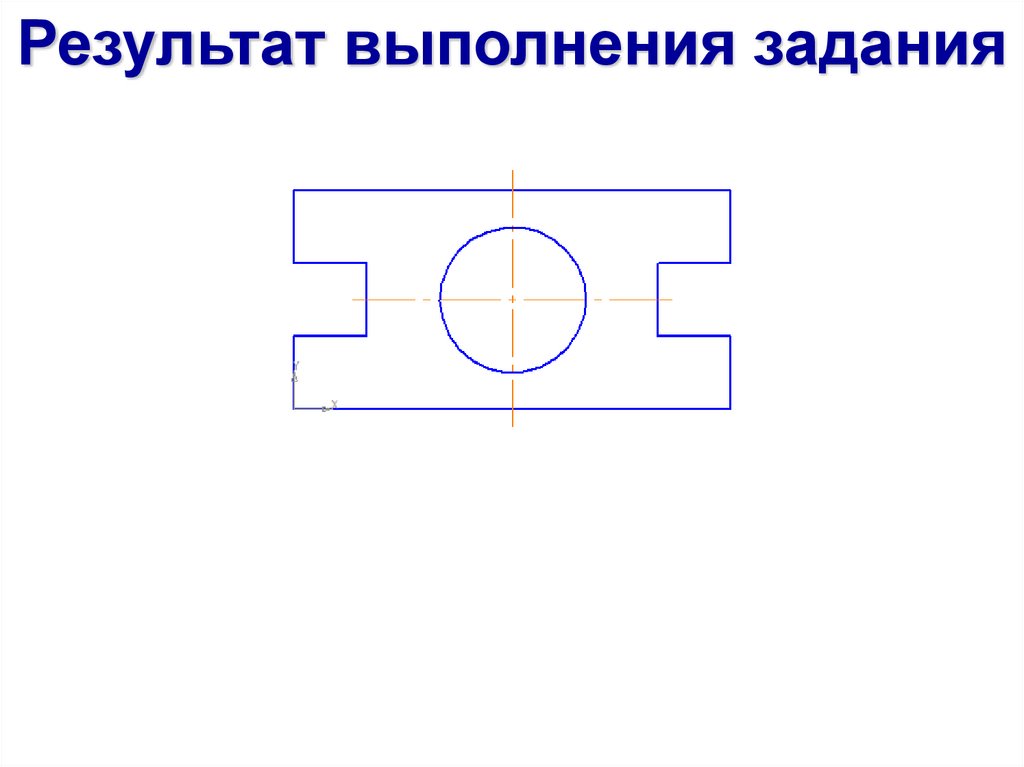

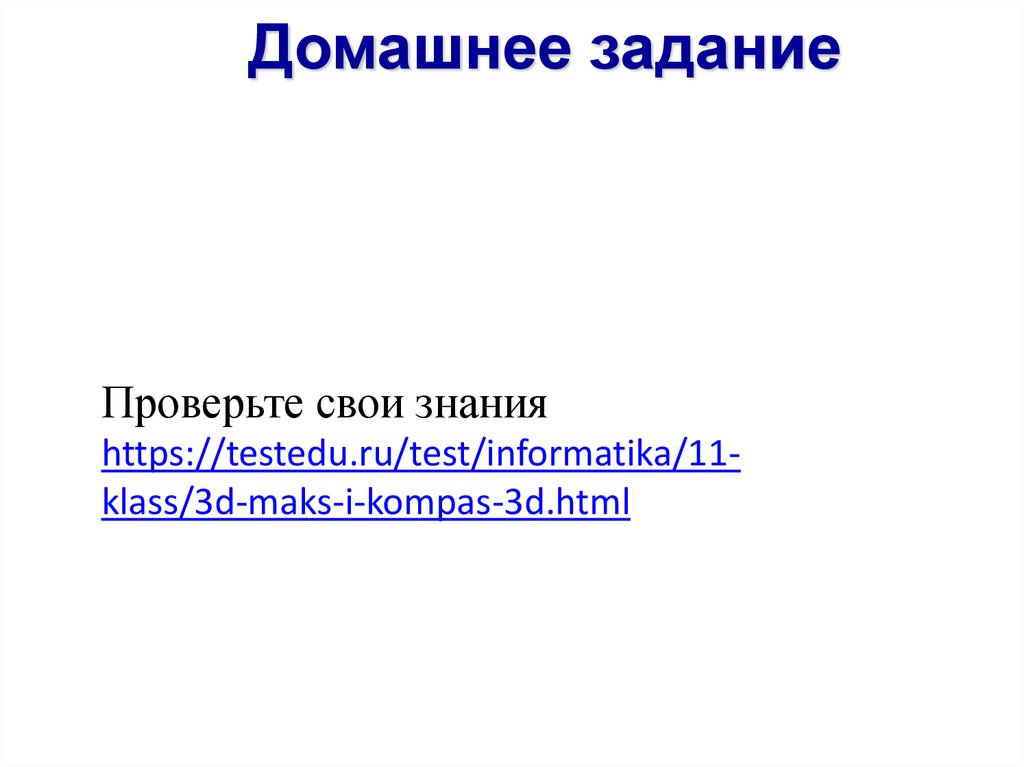
 Информатика
Информатика








